eclipse の「リソースを開く」で不要なファイルを候補に表示しないようにする方法
おはようございます。
久々の技術?ネタ。
最近また eclipse で Java開発をしていて、
以前からちょっと煩わしいなと思っていた問題を解決してみたので方法を紹介。
スポンサーリンク
現象
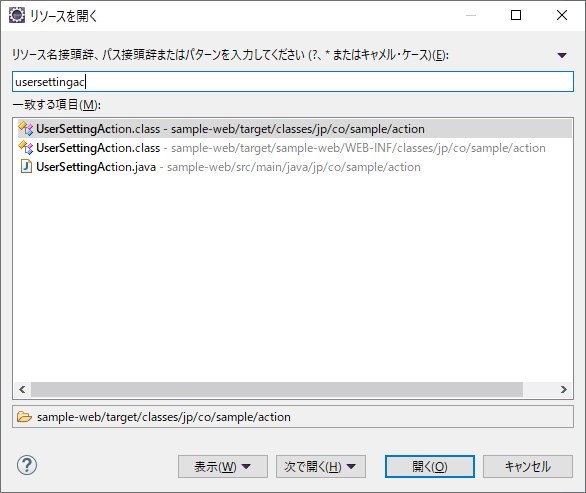
タイトルだとなんのこっちゃかもしれませんが、
開発中に各ファイルをサクッと表示するためによく使うショートカット「リソースを開く」で、
編集する必要のない target や class ファイルが、同名(拡張子やフォルダ違い)のため候補に表示されてしまって、
気づかず別のファイルを編集して、たまにハマるというやつです。
表示されないようにする方法
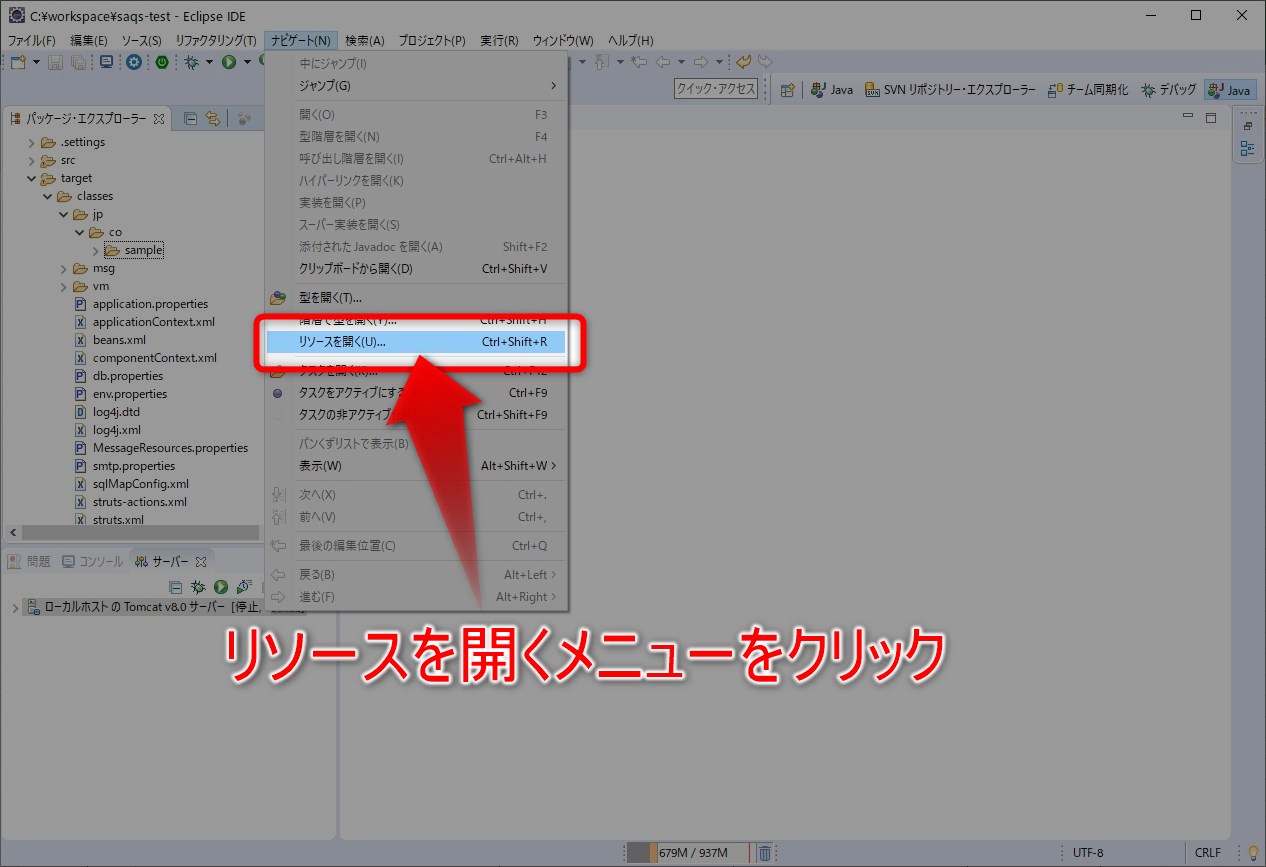
上部メニューの「ナビゲート」>「リソースを開く」を選択します。
メニュー横に書いてありますが、普段は「CTRL」+「Shift」+「R」でサクッとダイアログ表示して使うことが多いですね。
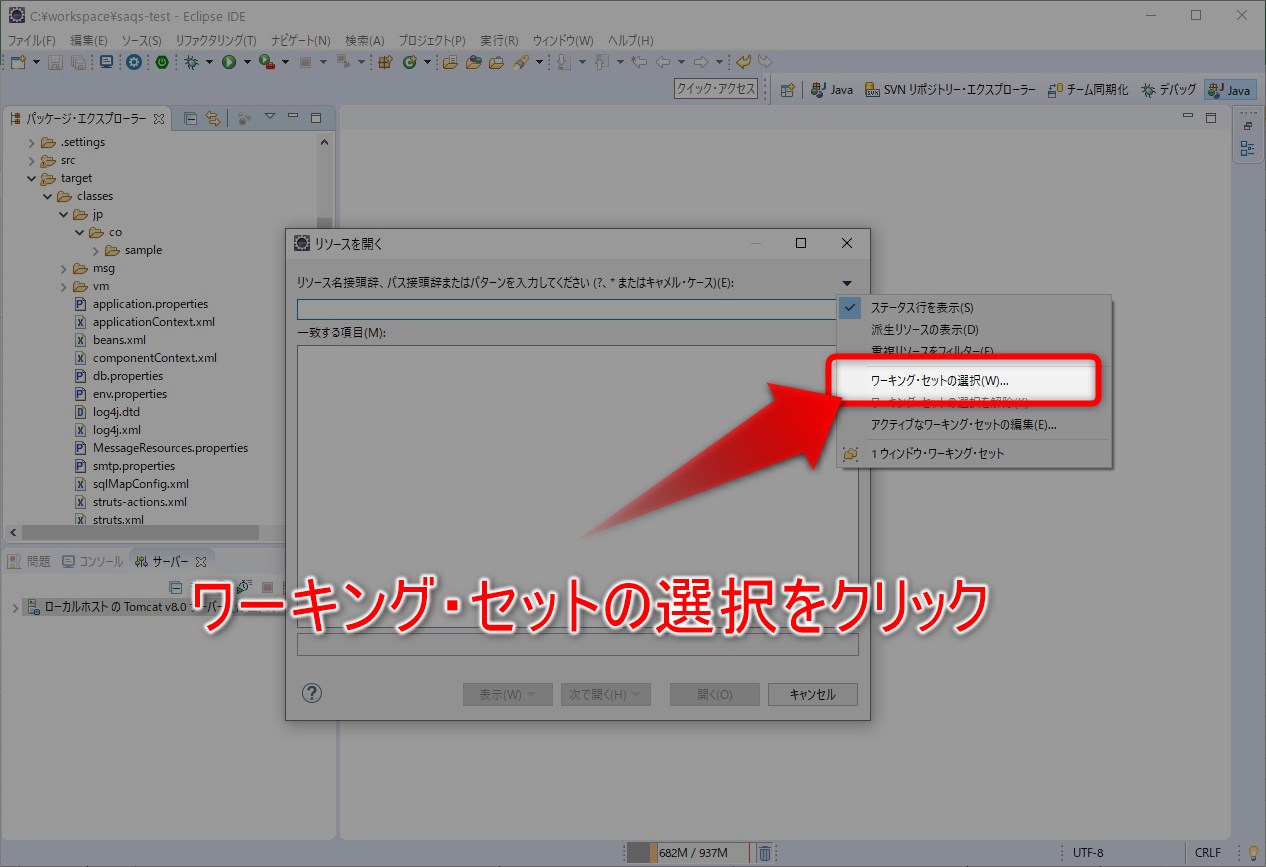
右上「×」の下部にある「▼」をクリックしてメニューを展開し、「ワーキング・セットの選択」をクリックします。
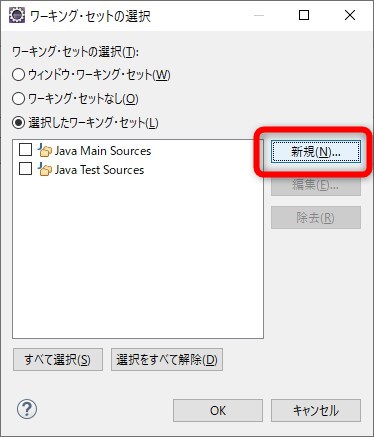
表示されたダイアログにて、「新規」ボタンをクリックします。
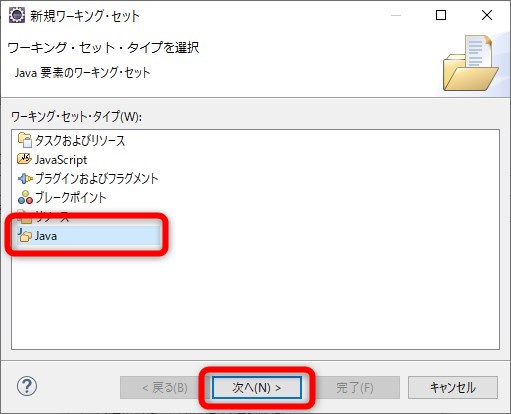
「Java」を選択して「次へ」ボタンをクリックします。
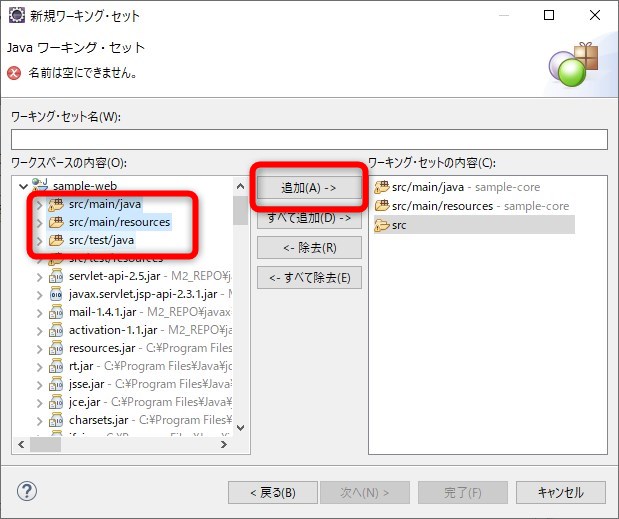
新規ワーキング・セット画面が表示されるので、必要なフォルダやライブラリのみ選択して右側のリストに追加、「完了」ボタンをクリックします。
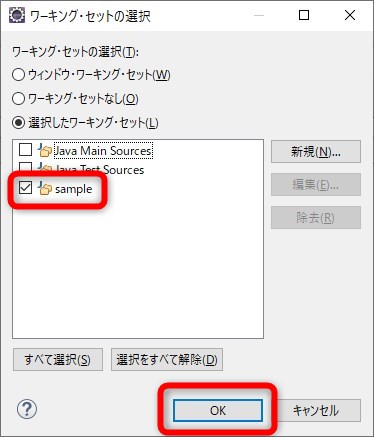
ワーキング・セットの選択画面に戻るので、新規追加したワーキングセットにチェックを入れ、「OK」ボタンをクリックします。
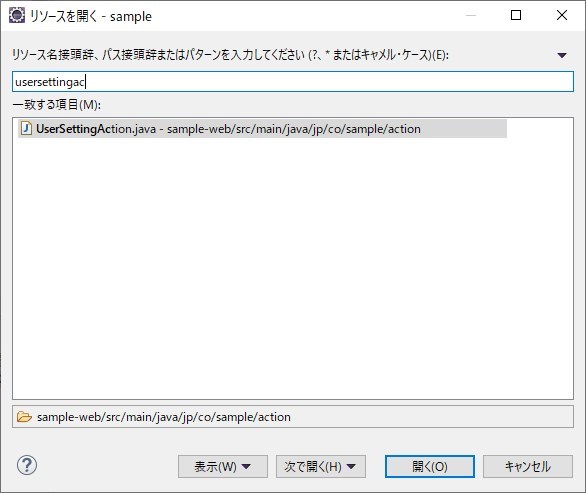
こうしておけば、候補に出てきてほしくないファイルを除外することができるというわけですね。
まとめ
私も、eclipse を長年使っていますが、ホントもっと早くこうしていればよかったと後悔してます。
こうしないと開発が出来ないとか、そういったこともなくただただ普段ちょっと煩わしく思う問題で、つい後回しにしたりもうそんなもんだと諦めたりする前に
どうしたら改善できるかということを考える癖をつけないといけませんね。
何かのお役に立てれば。
ではでは。








ディスカッション
コメント一覧
まだ、コメントがありません